Kako izklopiti podokno za branje za vse mape naenkrat v programu Outlook
Microsoftova Pisarna Microsoft Outlook Junak / / March 17, 2020
Nazadnje posodobljeno dne
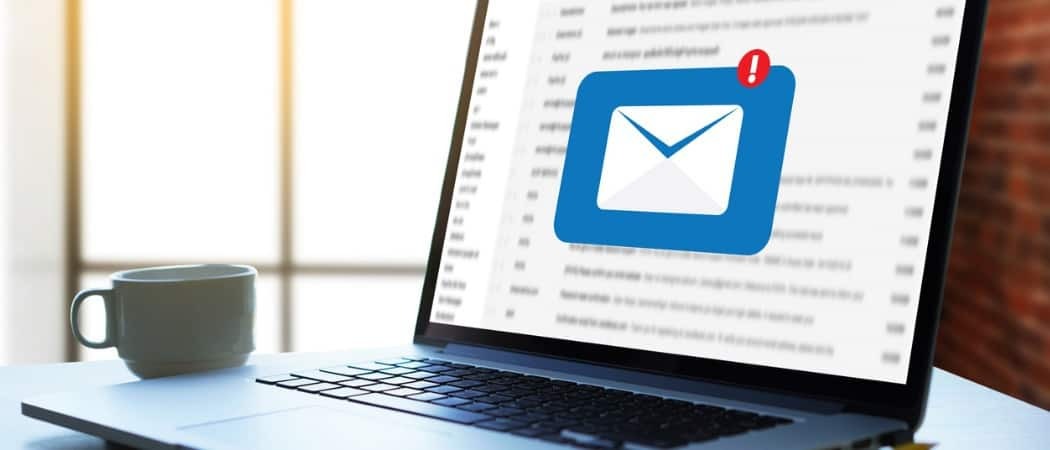
Podokno za branje je privzeto vklopljeno za vse nove mape v Outlooku. Vendar to ni dobra ideja. Takole lahko izklopite podokno za branje za vse mape v e-poštnem računu.
Podokno za branje je privzeto vklopljeno za vse nove mape v Outlooku. To pomeni, da se ta, ko izberete e-poštno sporočilo, samodejno odpre v desnem podoknu.
Vendar to ni dobra ideja. Outlook bi lahko samodejno odprl e-poštno sporočilo v podoknu za branje, ki vsebuje nekaj, kar lahko škoduje vašemu računalniku. Privzeto bi si lahko ogledali pošiljatelja in zadevo, ne da bi odprli e-pošto.
Vsako mapo v e-poštnem računu v Outlooku lahko nastavite tako, da ne prikazuje podokna za branje. Če imate veliko map, je to lahko zamudno.
Danes vam bomo pokazali, kako v Outlooku hkrati izklopiti podokno za branje za vse svoje mape v e-poštnem računu.
Uporabi trenutni pogled za vse druge mape
Eden od načinov izklopa podokna za branje za vse mape je, da ga izklopite za eno mapo in uporabite ta trenutni pogled na vse druge mape.
Najprej pojdite v mapo Prejeto (ali katero koli drugo mapo) v vašem e-poštnem računu.
Kliknite na Pogled in nato kliknite Branje podokna v Postavitev in izberite Izklopljeno.
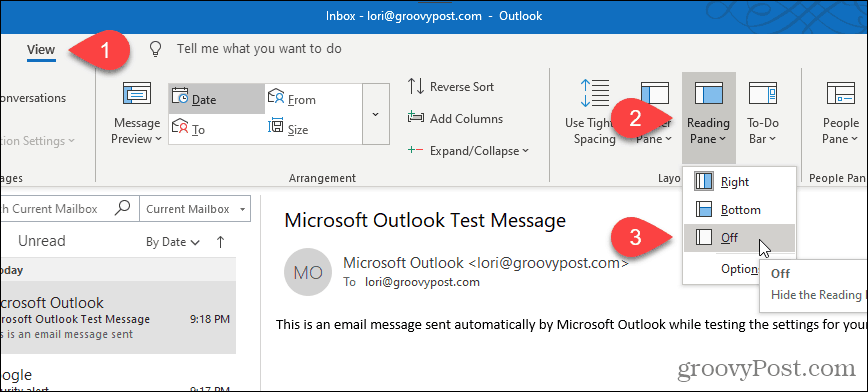
Podokno za branje se v izbrani mapi izklopi.
Če želite uporabiti ta pogled za vse druge mape v trenutnem računu e-pošte, kliknite Spremeni pogled na Pogled zavihek. Nato kliknite Skrij sporočila in izberite Uporabi trenutni pogled v drugih mapah pošte.
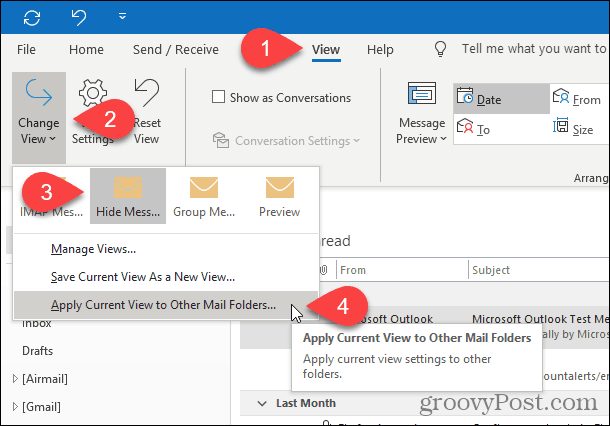
Če imate e-poštni račun Microsoft Exchange, Spremeni pogled spustni meni izgleda nekoliko drugače.
Ko kliknete Spremeni pogled, kliknite katerega koli Kompaktna ali Predogled in nato izberite Uporabi trenutni pogled v drugih mapah pošte.
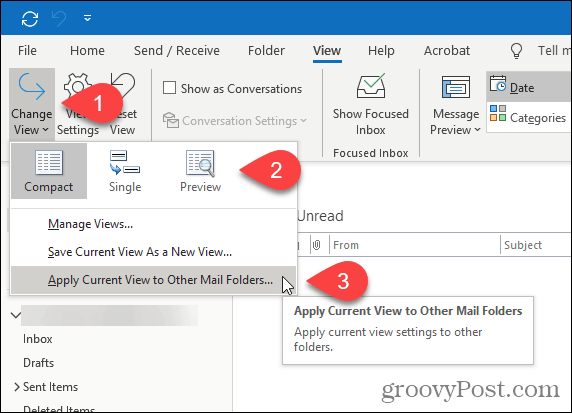
Na Uporabi pogled pogovorno okno, preverite vse mape pod določenim e-poštnim računom in potrdite Uporabi pogled za podmape škatla.
Kliknite v redu.
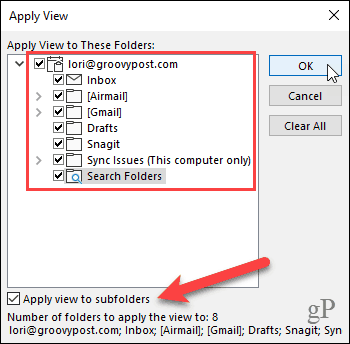
Podokno za branje je izklopljeno v vseh mapah v trenutnem računu e-pošte. Če imate več e-poštnih računov v Outlooku, morate skozi zgornji postopek za vsak e-poštni račun.
Outlook si zapomni vaše nastavitve vsakič, ko odprete program, zato mora biti podokno za branje za vse mape izklopljeno naslednjič, ko odprete Outlook.
Ponastavi vse poglede na privzeti pogled
Če zaradi izvajanja korakov v prejšnjem razdelku iz nekega razloga podokno za branje za eno ali več map ni izklopljeno, so za te mape morda prikazani pogledi po meri.
Če želite to odpraviti, lahko vse poglede ponastavite na privzeti pogled s pomočjo cleanviews stikalo. Nato lahko ponovno sledite korakom v prejšnjem razdelku in izklopite podokno za branje za vse mape.
OPOMBA: Če ste za nekatere mape, ki jih želite obdržati, nastavili poglede po meri, morda ne boste želeli ponastaviti na privzete poglede.
Pritisnite na Tipka Windows + R odpreti Teči pogovornem oknu.
Vnesite naslednjo vrstico v Odprto polje in kliknite v redu ali pritisnite Vnesite.
outlook.exe / cleanviews
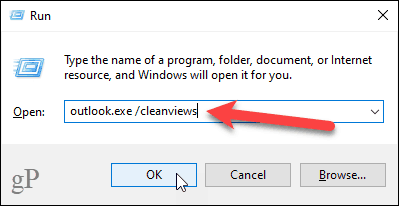
Outlook se odpre z vsemi nastavitvami pogleda, ki so nastavljene na privzete vrednosti.
Zaženite Outlook, če je podokno za branje onemogočeno privzeto
Če se želite prepričati, da se Outlook privzeto začne s podoknom za branje, lahko na namizje nastavite posebno bližnjico Outlook. Ta metoda izklopi tudi podokno za branje za vse e-poštne račune v Outlooku.
Pred ustvarjanjem bližnjice morate dobiti pot do programske datoteke OUTLOOK.EXE.
Odprite File Explorer in izberite Lokalni disk (C :) na levi strani. Potem je dr. vrsta:outlook.exe v iskalnem polju v zgornjem desnem kotu okna.
Poiščite OUTLOOK.EXE na seznamu rezultatov in ga izberite.
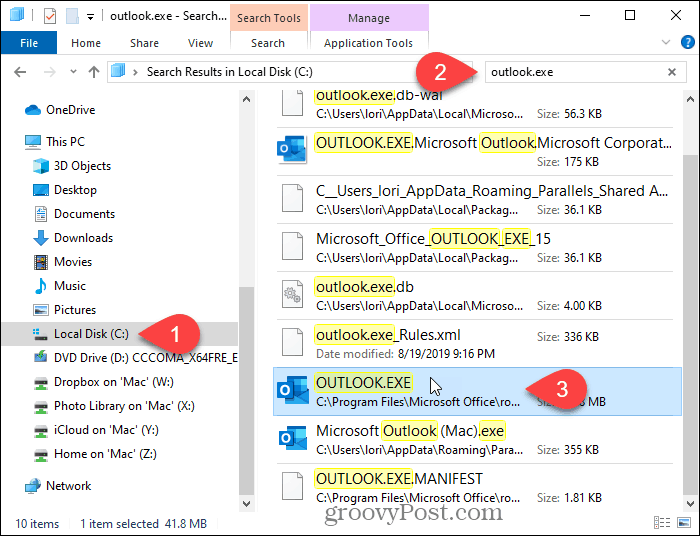
Z desno miškino tipko kliknite datoteko OUTLOOK.EXE na seznamu rezultatov in izberite Odprite lokacijo datoteke.
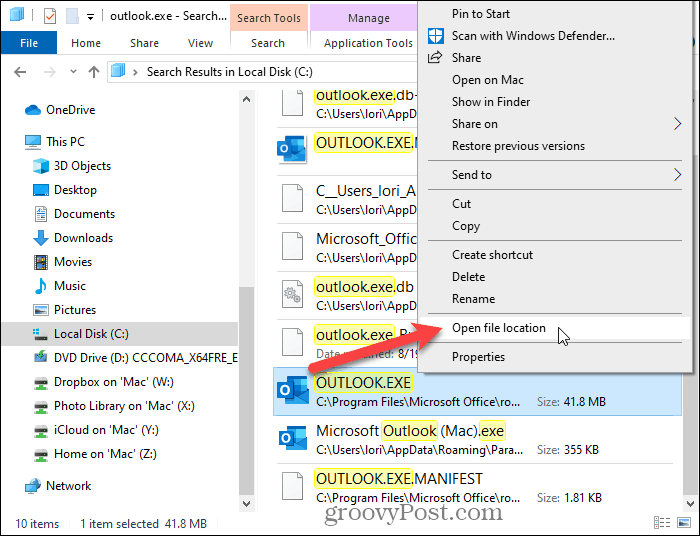
Kliknite na naslovno vrstico na vrhu okna. Pot se izbere samodejno.
Z desno miškino tipko kliknite na izbrano pot in izberite Kopirati iz pojavnega menija.
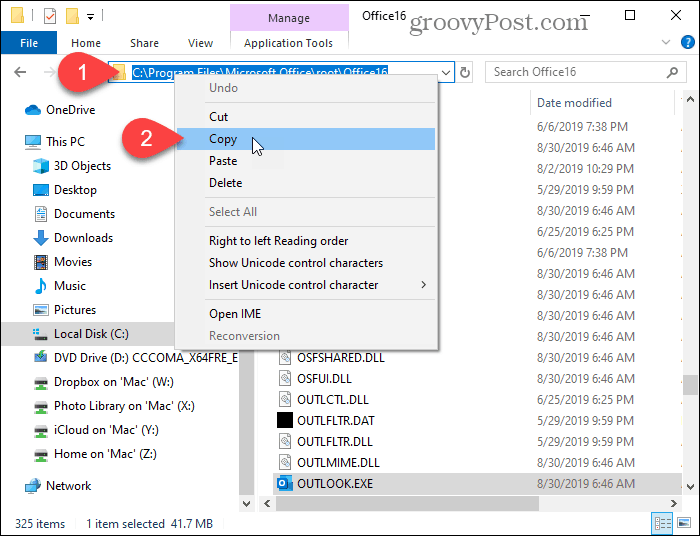
Zdaj z desno miškino tipko kliknite prazen del namizja sistema Windows in pojdite na Novo> Bližnjica.
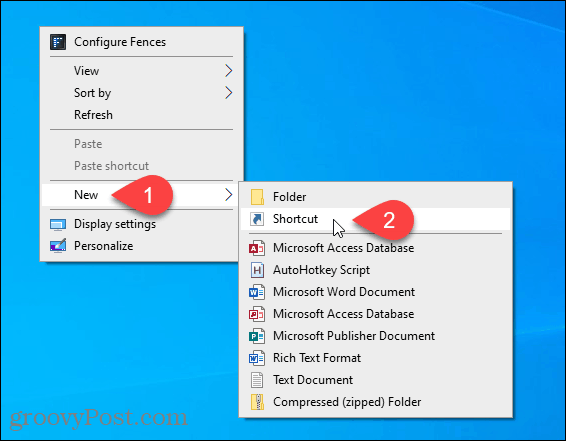
V Vnesite lokacijo predmeta polje na Ustvari bližnjico pogovorno okno, pritisnite Ctrl + V da prilepite pot, ki ste jo kopirali.
Nato kliknite Naslednji.
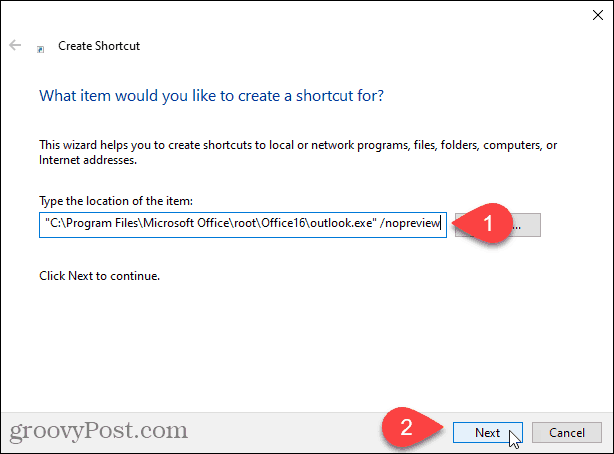
V polje za bližnjico vnesite ime za bližnjico Vnesite ime za to bližnjico polje in kliknite Dokončaj.
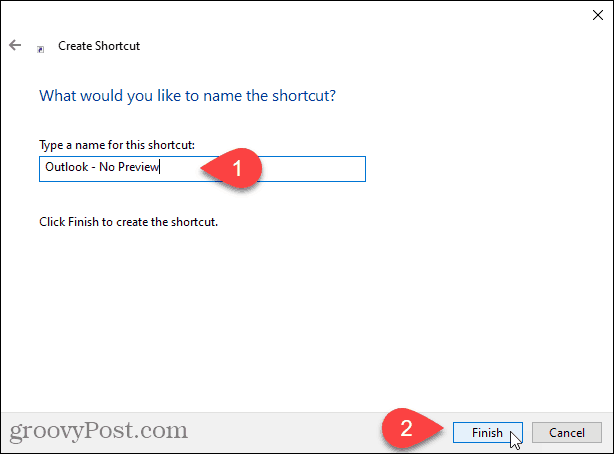
Nova bližnjica programa Outlook je dodana na namizje. Dvokliknite bližnjico, da odprete Outlook.
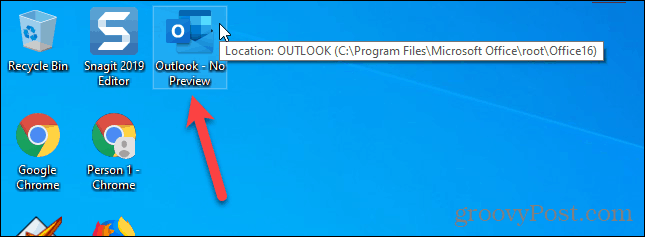
Podokno za branje se samodejno izklopi za vse mape v vseh vaših e-poštnih računih.
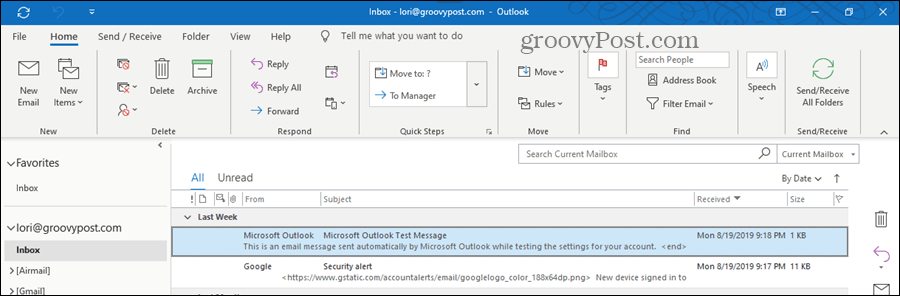
Okno za branje se morda zdi priročno, a pozor!
Čeprav bralne plošče ni pametno uporabljati, je lahko včasih koristen. Lahko ga uporabite za predogled e-poštnih sporočil, ne da bi jih označili za branje ali pošiljanje prebranih potrdil. Lahko tudi prilagodite pisave, uporabljene v podoknu za branje.
Bodite zelo previdni, če uporabljate podokno za branje. Samodejno lahko odpre nevarno e-pošto, ki lahko škoduje vašemu računalniku.
